
A sokak által kedvelt webáruházhoz készítettünk egy kis segédletet, hogy hogyan fogj hozzá, ha kiszemeltél magadnak valamilyen terméket és meg szeretnéd rendelni, de eddig valaimért nem ment, esetleg nem beszélsz angolul. De nem kell félni, nem is kell hozzá nagy nyelvtudás. Kicsit segítünk benne, ha eddig ódzkodtál tőle.
És mi az az EU Express? Kicsit tisztába tesszük a dolgokat, hogyan tudsz pénzt spórolva, vám mentesen vásárolni.
Először is látogass el a weboldalra a www.gearbest.com címre vagy ha már konkrét terméket találtál, akkor már úgyis az oldalon vagy.
A keresősáv mellett láthatod a "Sign in" feliratot. Ha fölé visszük az egérkurzort, akkor megjelenik egy ablak, itt kattintsunk rá a "Register" gombra.
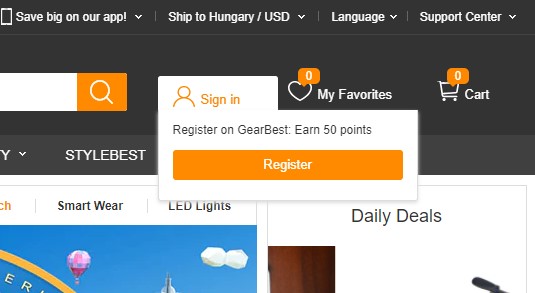
A megnyíló ablakban töltsük ki a kért adatokat, úgy mint:
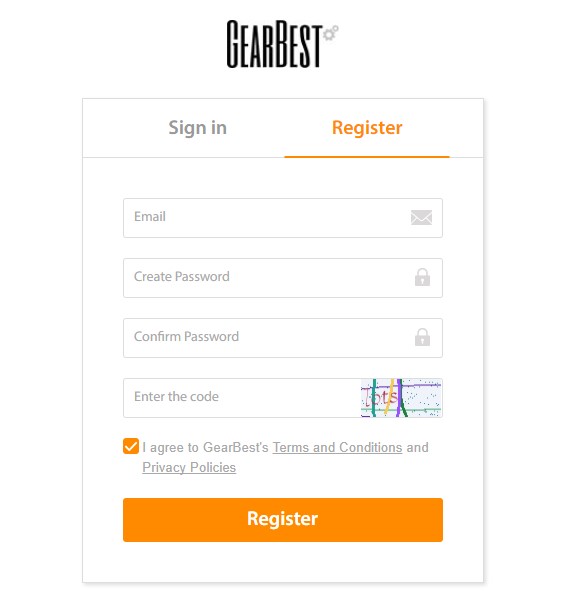
- Email: Írjuk be azt az e-mail címet, amit használunk és amire a megerősítő levelet küldi nekünk a regisztráciü véglegesítéséhez,
- Create Password: Itt adhatjuk meg az általunk használni kívánt jelszót az oldalhoz, minimum 6 karakternek kell lennie,
- Confirm Password: Jelszó megerősítés, írjuk be újra az előbb megadott jelszavunkat,
- Enter the code: A sor melletti ellenörző kódot írjuk be, ha nem kivehető rendesen az ott megadott kód, nincs semmi baj, csak kattintsunk rá és másikat generál.
Pipáljuk be az "I agree to GearBest's Terms and".... feliratú mezőt, ezzel elfogadjuk az oldal felhasználási feltételeit, amit el is olvashatunk, ha a szövegre kattintunk.
Ezután már csak a "Registration" feliratú gombra kell kattintani, hogy az általunk megadott e-mail címre küldjön egy megerősítést.
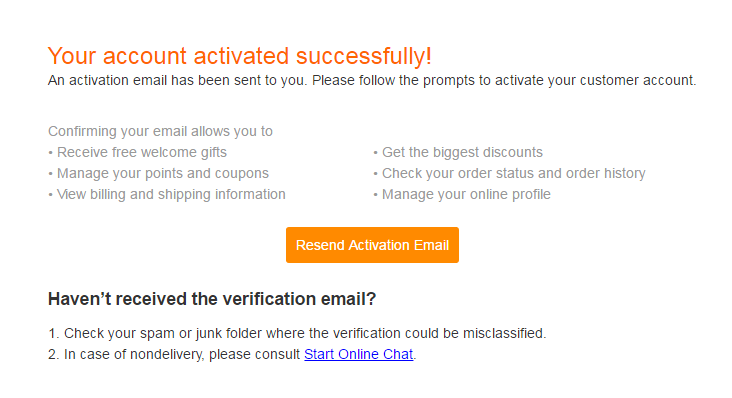
Nyissuk meg az e-mail fiókunkat, azon belül pedig a GearBest-től kapott levelet. Ha nem találnánk, érdemes várni pár percet, illetve lehet, hogy levelező alkalmazásunk Spam-nak érzékelte és berakta a nem kívánatos levelek közé, így ott is nézzük meg. Ha megkaptuk a levelet, kattintsunk a "Click the link below to complete registration and activate your account:"-ban található linkre.
A böngészőnk újra megynyitja a GB oldalát és már meg is kapjuk "Your account activated succefully!" üzenetet.
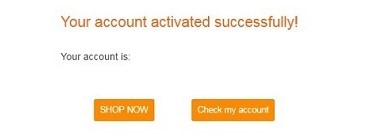
A következő lépésben beállítjuk a címünket, ahová a terméket rendeljük
Kattintsunk a "Sign in" feliratra, (ha a rendszer nem léptetett volna be azonnal) ahogy a regisztrációt is elkezdtük és írjuk be a regisztrációnál megadott e-mail címet és jelszót majd kattintsunk a "Sign in" gombra.
Vigyük a kurzort a profilunk fölé és a megnyíló menüből válasszuk a "My Profile" pontot.
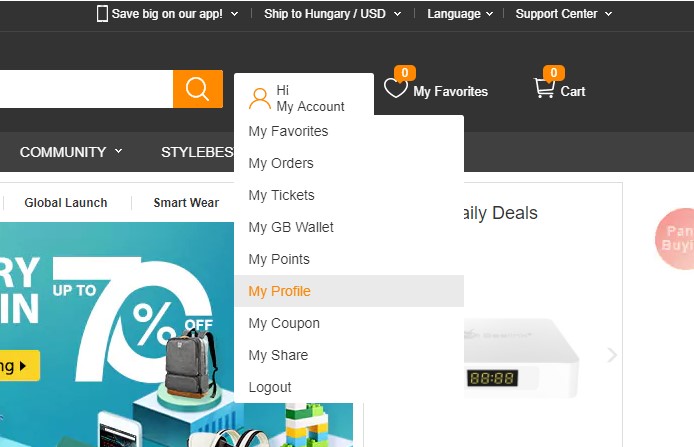
A megnyíló ablakban kattintsunk az "Adress book" fülre, majd alatta az "Add a new Adress" gombra.
A következő ablakban az adatainkat és címünket kell megadni.
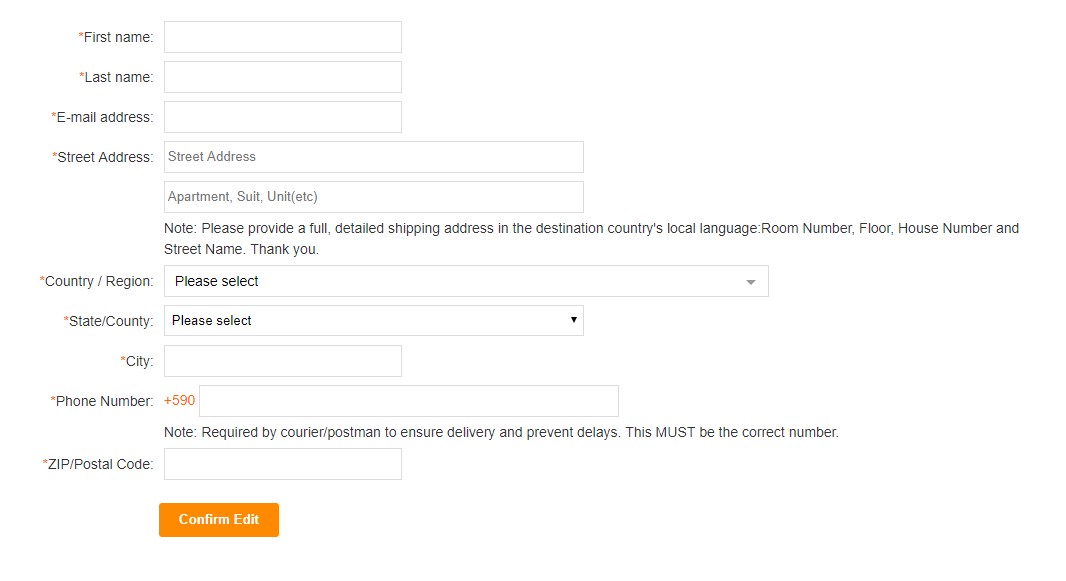
- First name: keresztnév
- Last Name: vezetéknév
- E-mail adress: e-mail címed
- Street Adress: lakcím, például: Kukutyin utca 999 (megadhatsz emeletet, kapucsengőt is)
- Country: Hungary
- State/County/Province: megye
- City: város
- Phone Number: telefonszám, előhívóval együtt
- Zip/Postal Code: írányítószám
Kész is vagyunk. Már nyugodtan böngészhetünk és berakhatjuk virtuális kosarunkba a kiszemelt terméket.
Ha nem vagy biztos napi szinten az árfolyamokkal, kiválaszthatod, hogy a termékek árai forintban jelenjenek meg. Ehhez csak kattints az oldal tetején lévő "Ship to Hungary/USD" menüre és válaszd ki a neked tetsző pénznemet.
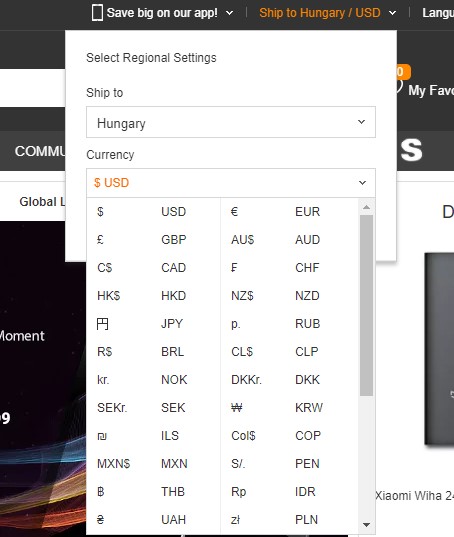
Nyugodtan kezdj el nézelődni, ismerkedj az oldallal.
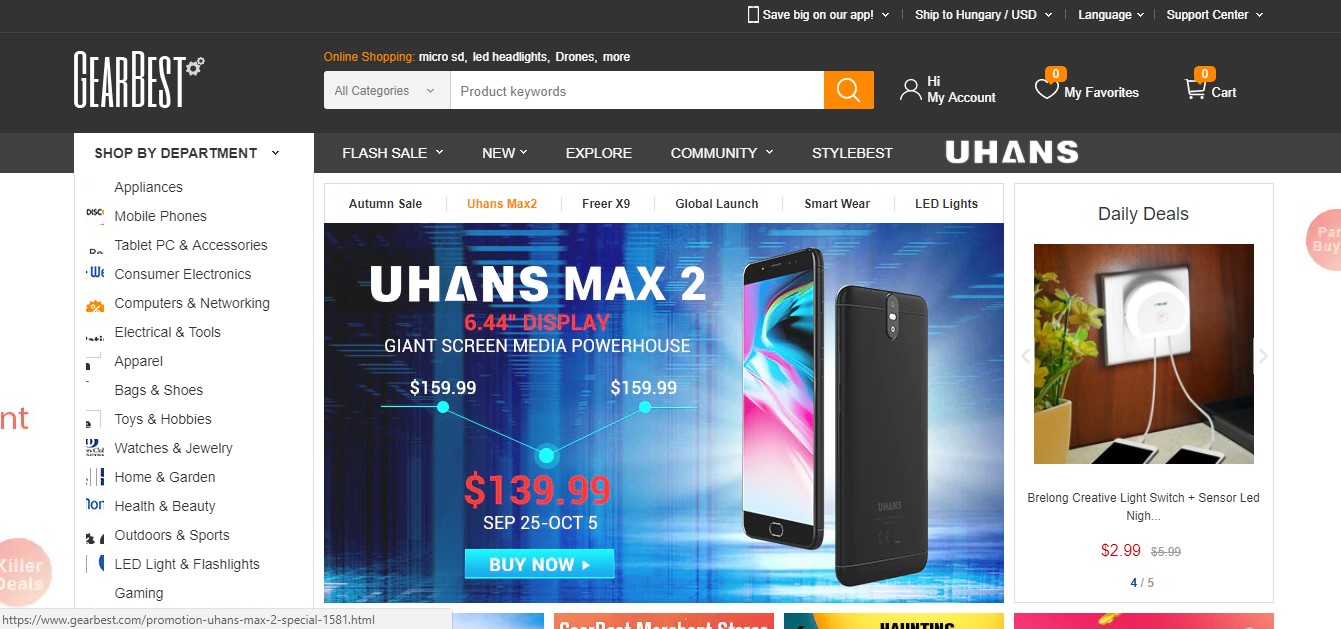
A bal oldali menüsorban választhatunk külön termékkategóriákat, amiket megnyitva tovább szűrhetünk. A keresősáv melletti gombbal juthatunk a profilunkhoz, a "My Favorites" a kedvencként jelölt termékeket jelöli, így könnyen visszatalálhatunk egy általunk kedvelt termékhez. A "Cart" pedig a virtuális bevásárlókosarunk, ahová a fizetésre kész termékeket tettük.
Most próbáljuk ki, hogy megvásárolunk meg egy AMAZFIT Bip okosórát, a hozzá adott kedvezmény kóddal.
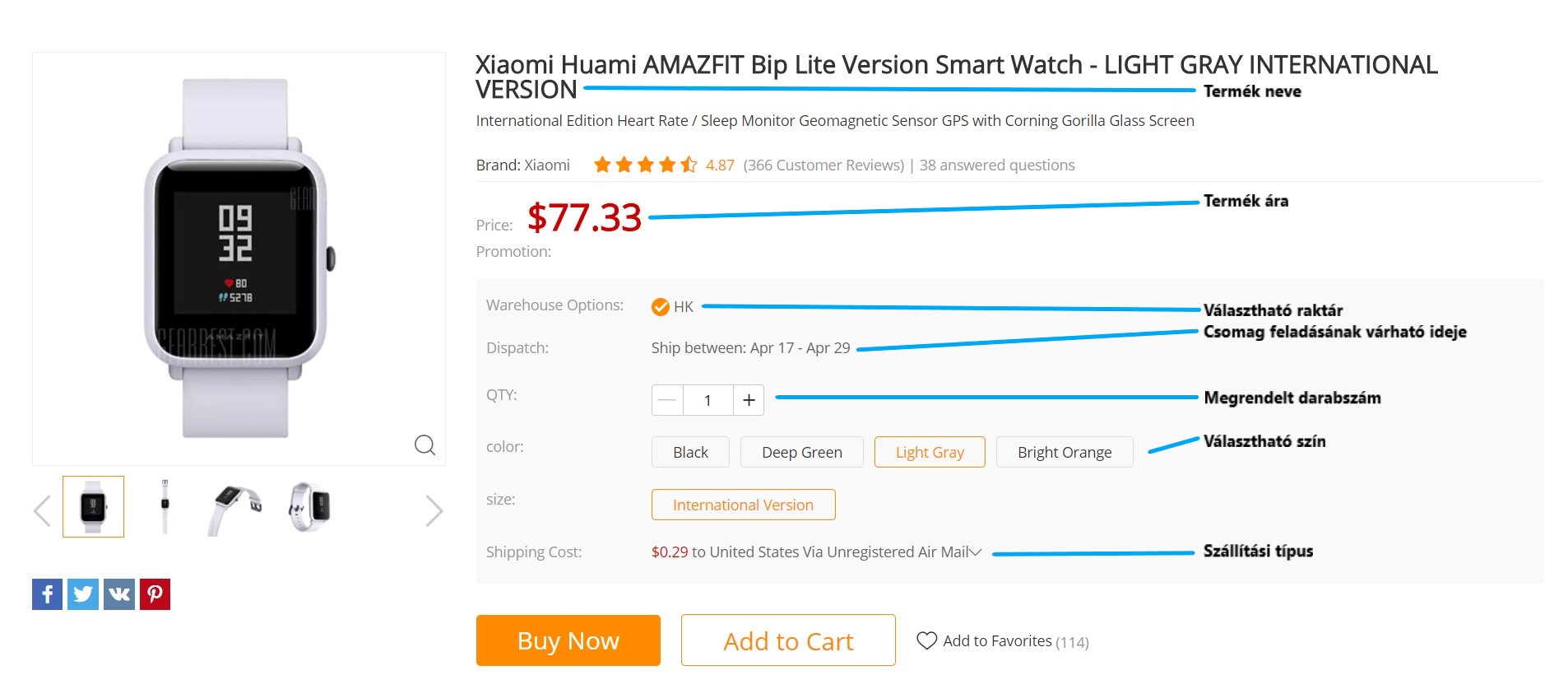
Ezen információk alatt, lejjebb görgetve láthatjuk a készülék részletes specifikációit, mint pl.: processzor, memória, kamera, akkumulátor, extrák, stb... Illetve fotókat a termékről.
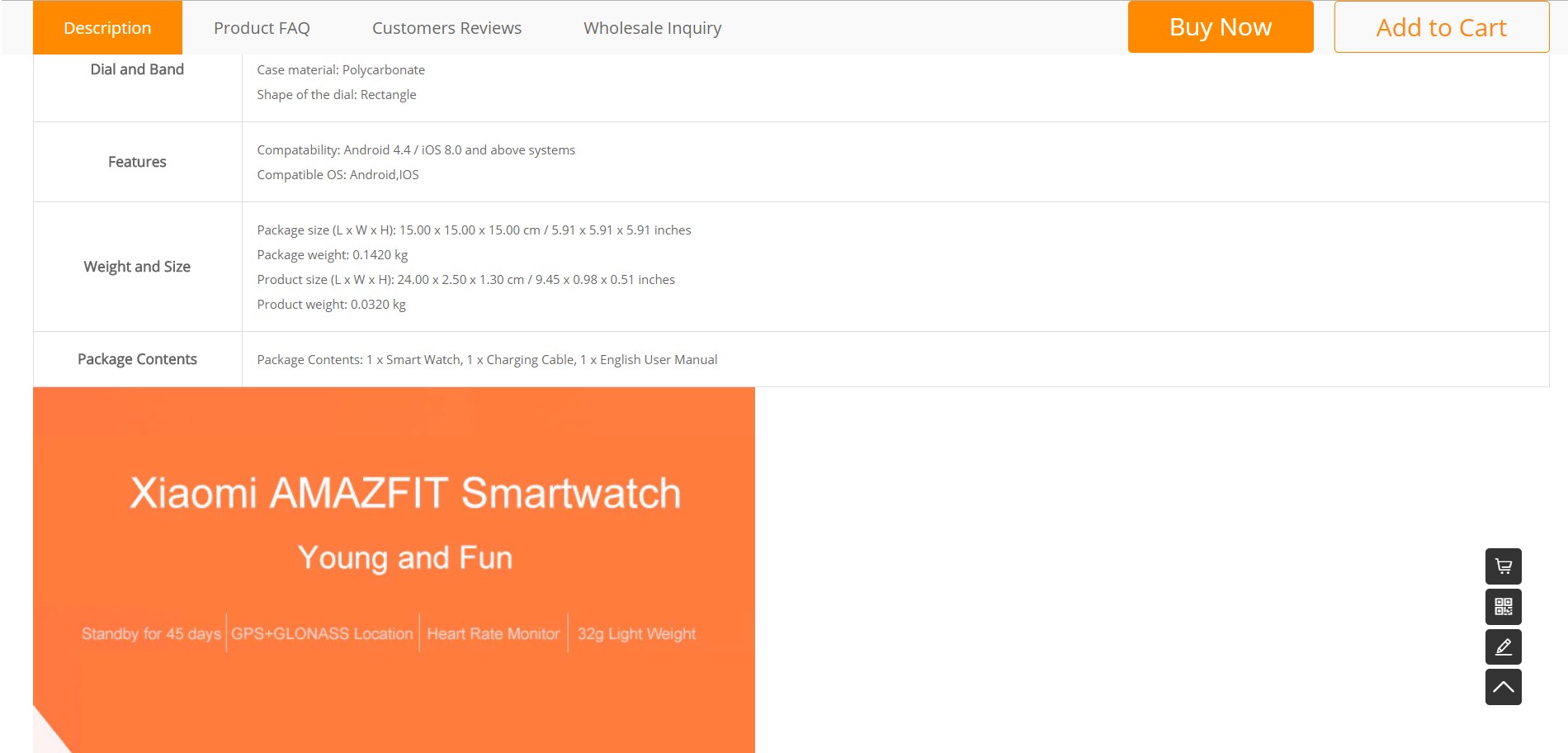
Az "Add to Cart" gombra kattintva a kosarunkba tehetjük a terméket, amit megvásárolni a fent található "Cart" gombra kattintva tehetünk meg.
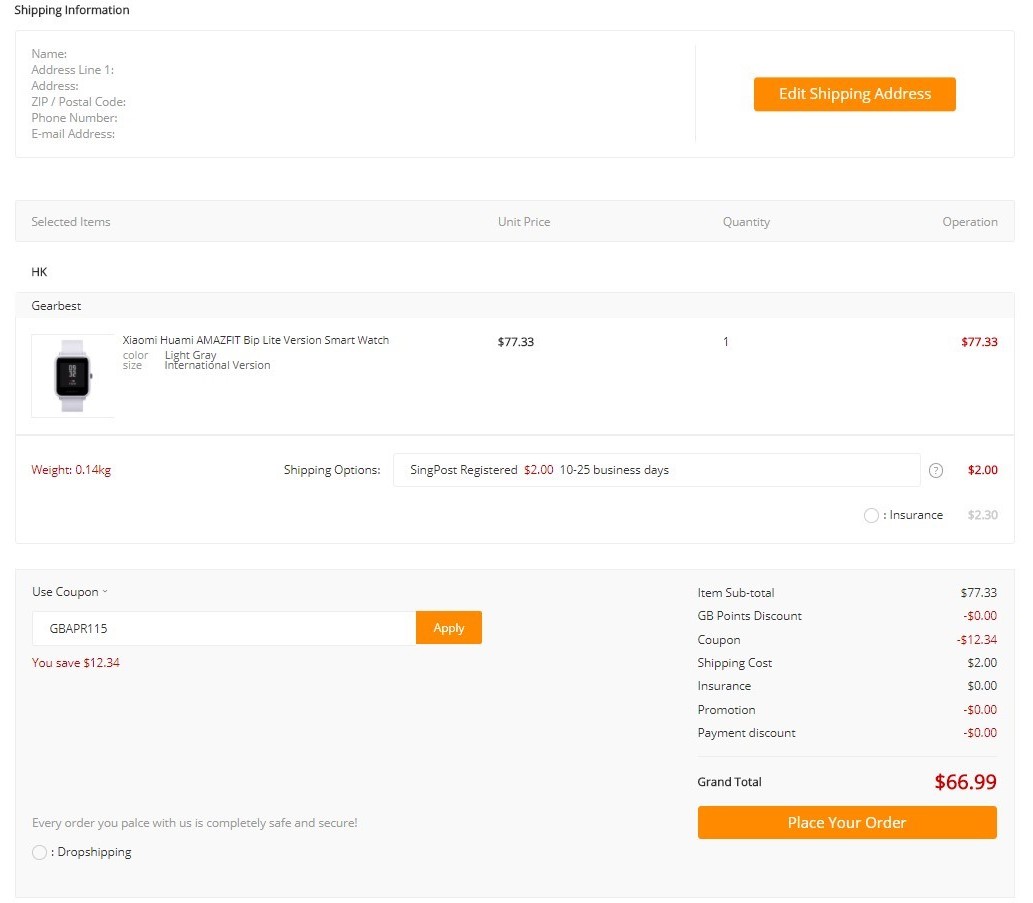
Az alábbi képen láthatjuk, hogy bekerült a kosarunkba a termék. A "Use Coupon" feliratú mezőbe írhatjátok a sok terméknél általunk is megadott kedvezmény kódot, amivel olcsóbban megvásárolhatjátok az adott terméket, majd az "Apply" gombra kell kattintani. Itt látszik is, hogy kiírta a rendszer, hogy 12.34$ kedvezményt kapunk. Jobb oldalon egy felsorolásban mutatja nekünk a termék eredeti árát, az esetlegesen felhasznált GB pontjainkat, a kupon kódot és a szállítási költséget. Már csak a választható szállítási mód kiválasztása és a fizetés van hátra.
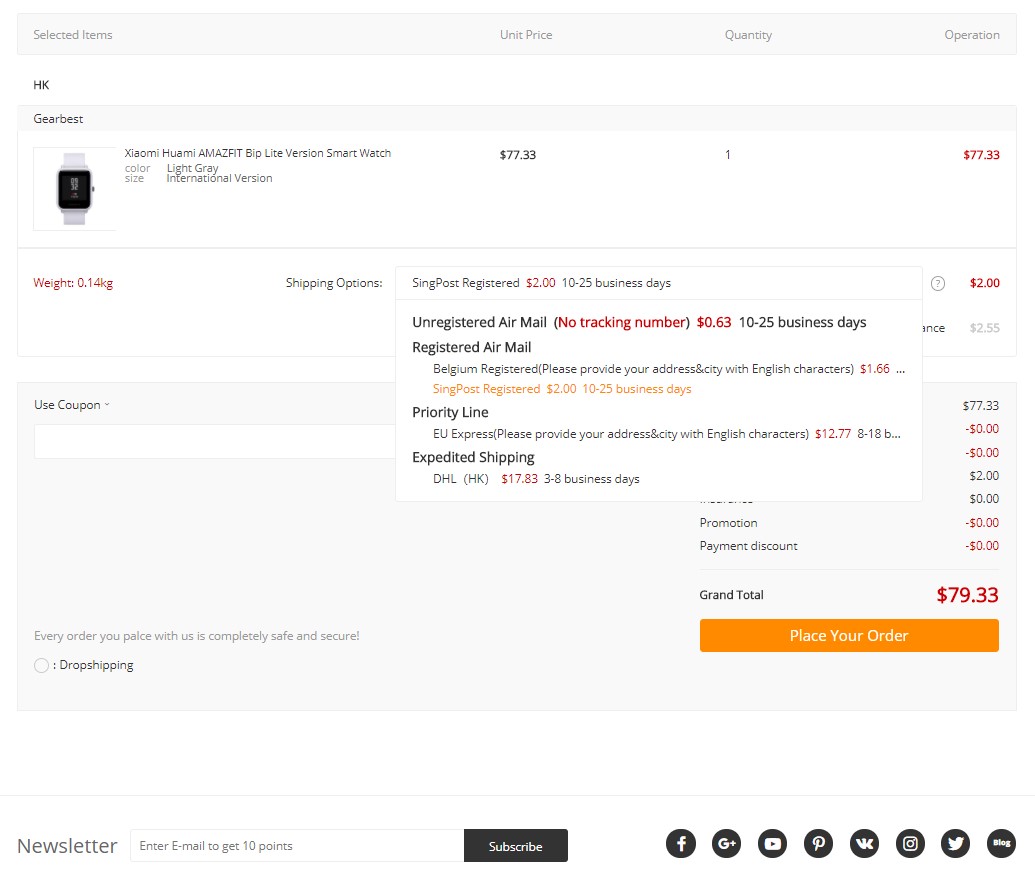
Abban az esetben, ha egy drágább terméket rendelünk meg és nem szeretnénk, hogy fennakadjon a vámon, akkor két lehetőségünk van. Az egyik, hogy európai raktárból rendeljük meg azt, amit G-W jelzéssel láthattok a termék adatlapjánál, illetve ha ott nem található, akkor jön képbe az EU Express szállítás. Így hiába érkezik a termék kínából, először egy uniós országba küldik a csomagot, ahol kap egy új címkét és már EU-s csomagként jön tovább Magyarországra. Az "Insurance" bejelölésével, plusz költségért biztosítást köthetünk a csomagunkra. Így, ha az valamilyen módon eltűnik vagy sérülten kapjuk kézhez, ezzel a lehetőséggel ingyen küldenek egy újat vagy visszakérhetjük a termék árát. Ha ezzel megvagyunk kattintsunk a "Place Your Order" gombra.
A PayPal-nál azonnal átirányít a PayPal oldalára, így aki már regisztrálta magát a kártyájával, annak csak be kell jelentkeznie.
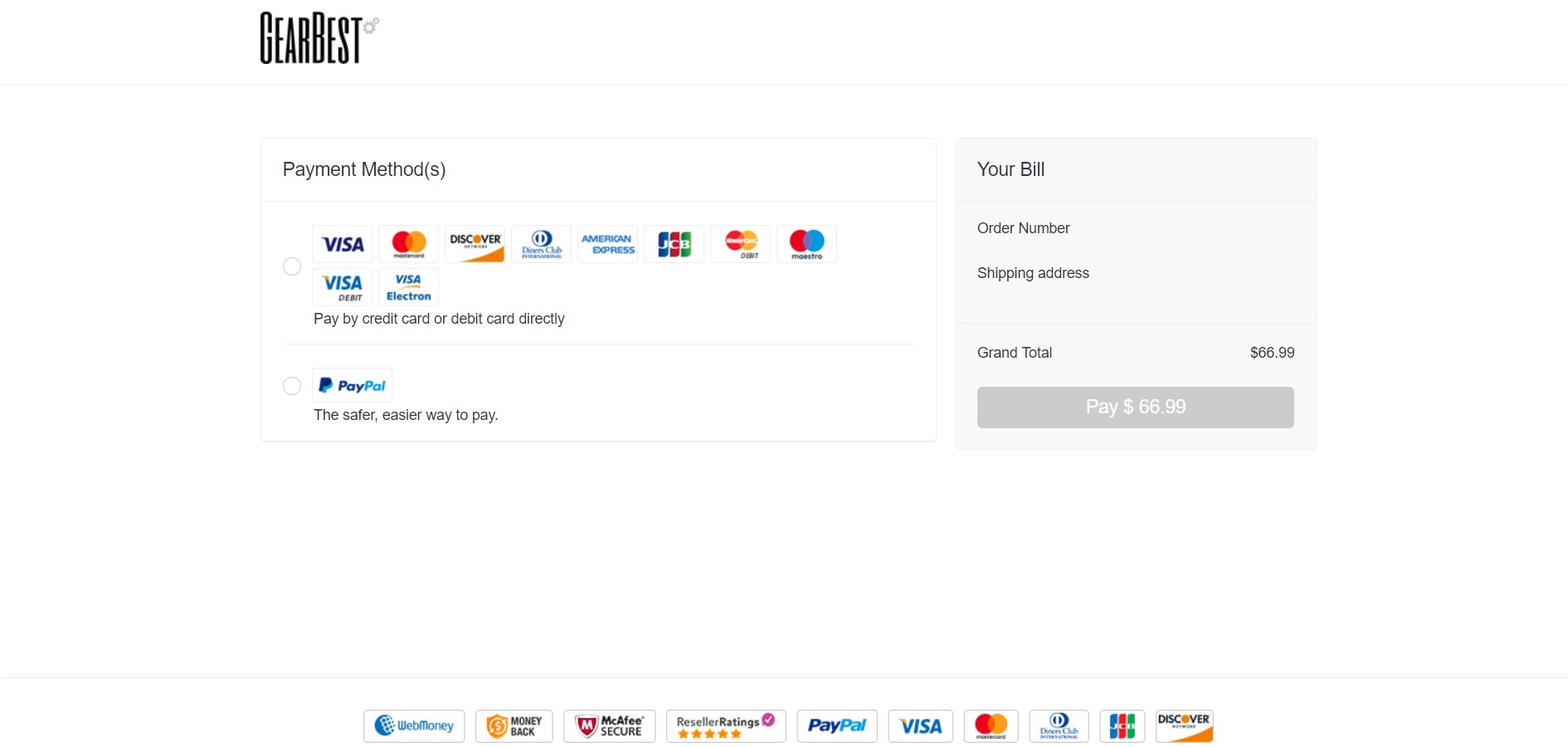
A PayPal-nál azonnal átirányít a PayPal oldalára, így aki már regisztrálta magát a kártyájával, annak csak be kell jelentkeznie. És kész is vagyunk!
Próbáld ki az új akciós kódokat a mai kedvezményes termékekkel!
Másik megoldásként be kell regisztrálnunk a kártyánkat.
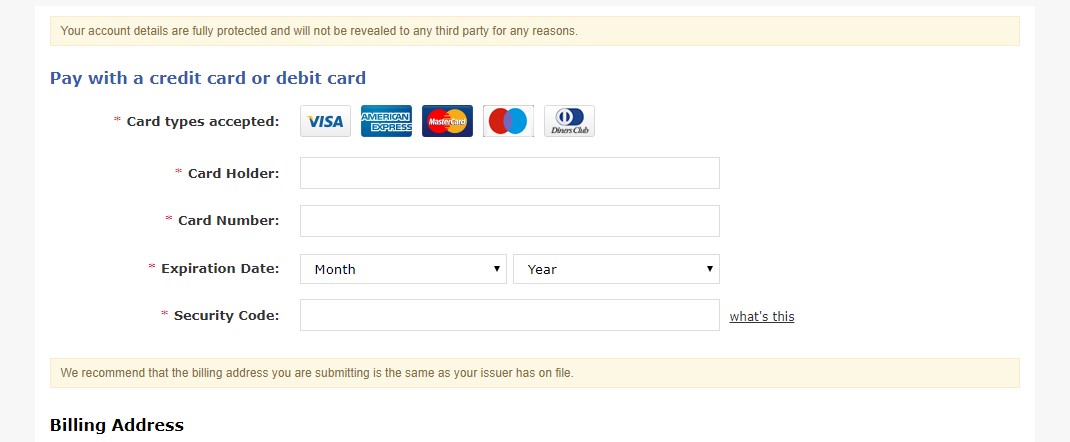
Válasszuk ki a kártyánk típusát: Visa, MasterCard, stb...
- Card Holder: Bank neve,
- Card Number: 16 jegyű kártyaszámunk,
- Expiration Date: a kártyánk lejárati dátuma (Month – hónap, Year – év),
- Security Code: a kártya hátulján található 3 jegyű bisztonsági kód.
Ezalatt találjuk a már korábban kitöltött szállításhoz szükséges adatainkat. Már csak a "Continue" gombra kell kattintani a vásárlás érvényesítéséhez és készen is vagyunk.
Sokan kérdeztétek, hogy mi is az EU Express szállítás? Megpróbáljuk röviden összefoglalni:
EU Express szállítás esetében a termék először az Egyesült Királyságban található lerakatba érkezik. Ott történik meg a termék áfájának kifizetése, amit tartalmaz az EU Expresses szállítás díja, ami sokszor töredéke, mint amit itthon kellene kifizetnünk ügyintézés és áfa díjszabás címen. Ez akkor jön jól, ha mobiltelefont vagy például táblagépet/laptopot szeretnénk vásárolni. Pár nap (1-2) feldolgozási idő kell, amíg innen továbbküldik a rendelt terméket. Az innen érkező csomagok a DPD futárszolgálattal kerülnek továbbításra Magyarországra és mivel ezek a termékek Angliából jönnek, így már nem áfa kötelesek, majd ezek után szállítják házhoz.
Egy másik szállítási mód, az EU Priority Line Egyes termékeknél ugyanúgy elérhető az EU Express, de sok helyen az EU Priority Line vette át a helyét. Ez a szállítási mód sokkal olcsóbb, cserébe nem a DPD szállítja ki a rendelt termékeket, hanem a DHL hozza el azokat az országba, majd a Posta által kerülnek kiszállításra. Már mi is így kaptuk készhez a Vernee M6 telefonunkat is és még jó pár terméket ezzel a szállítási móddal rendeltünk meg.
+++Ami fontos+++
Természetesen ugyanúgy megmarad az áfa és vámmentesség, tehát ha EU Priority Line szállítással rendelsz, akkor ugyanúgy nem kell kifizetned ezeket a költségeket, mint az EU Express esetében
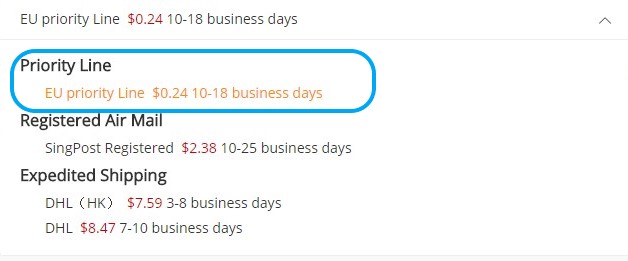
Ha érdekelnek az akciós termékek, akkor ne hagyd ki a Flash Sale áresést
Illetve az 1$ alatti akciókat
Köszönjük, ha segítesz megosztani ezt a cikket, hogy még többen tudjanak az EU Express szállítás előnyeiről.
Ha tetszett a cikk, Like-old az oldalt
Oszd meg barátaiddal Facebookon, Pinteresten, Twitteren hogy még több ember olvashassa ezt a bejegyzést




